Folgen Sie dieser Anleitung um falsch angelegte Wareneingangs-Vorgänge rückgängig zu machen, bzw Vorgänge zu löschen.
Öffnen Sie zunächst das Bestellwesen über das LiBraS Hauptmenü -> Bestellungen oder über Basisdaten -> Sortiment -> Bestellungen -> Bestellungen bei Lieferanten
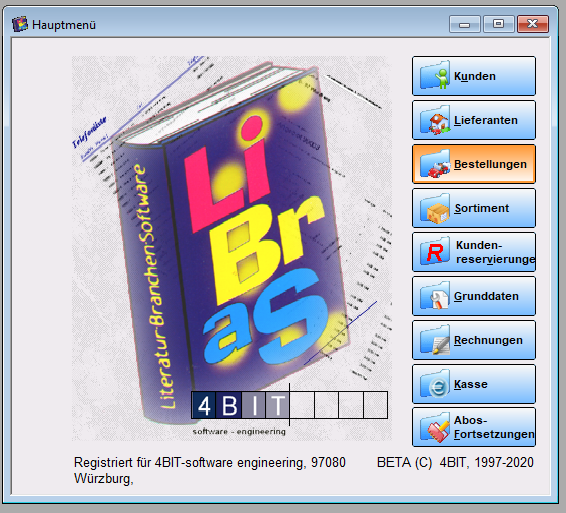
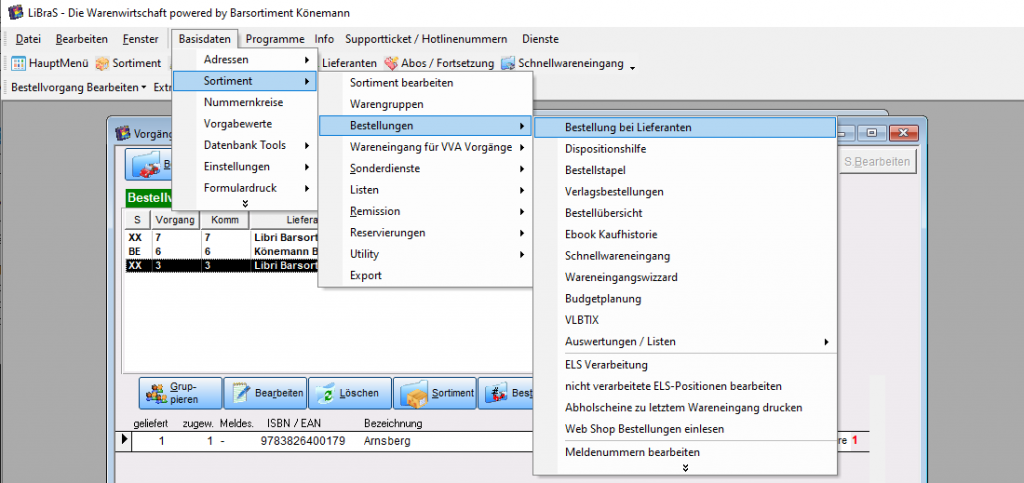
Suchen Sie nun nach dem vermeintlich falsch oder unfertig angelegtem Bestellvorgang, in dem Ihr Schnellwareneingang verbucht wurde. Dieser Vorgang hat den Status LL, LR, LT oder XX.
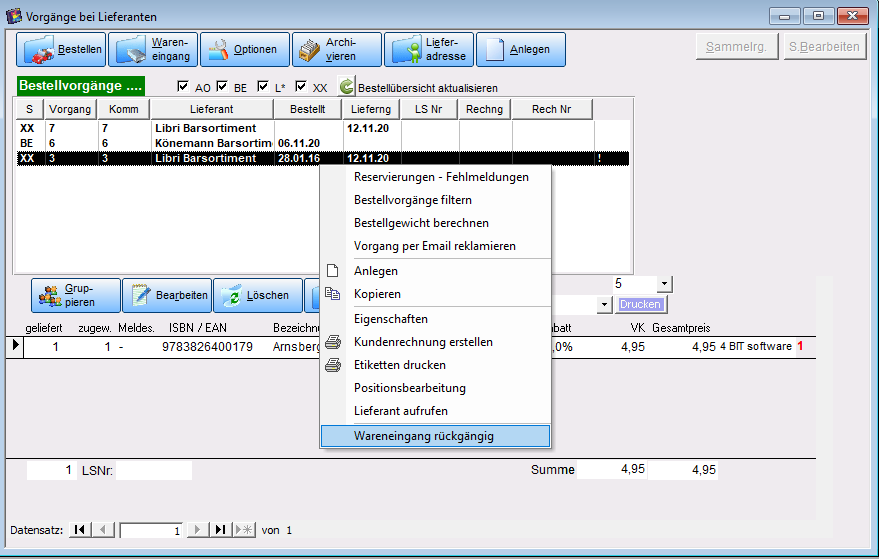
Taucht der gewünschte Vorgang in der Liste auf, wählen Sie diesen mit einem Linksklick an und drücken Sie danach die Rechte Maustaste. In diesem Menü wählen Sie die Option „Wareneingang rückgängig machen“ aus.
Sind Artikel in dem Vorgang, die zu diesem Wareneingang gehören und nicht versehentlich falsch eingetragen wurden, schreiben Sie diese Artikel auf, um sie später in einem neuen Wareneingang mit einzupflegen.
Sind alle richtigen Titel/Artikel aufgeschrieben, klicken Sie im darauf folgenden Fenster auf JA. Ihr Wareneingang wurde jetzt zurückgebucht und der Bestellvorgang wieder mit dem Status „BE“ versehen.
Wollen Sie zudem diesen Bestellvorgang löschen, wählen Sie diesen nochmals mit der linken Maustaste an und drücken die Taste „entf“ oder „del“ auf der Tastatur und im nachfolgenden Fenster auf „Vorgänge löschen“, um den Bestellvorgang endgültig zu löschen.
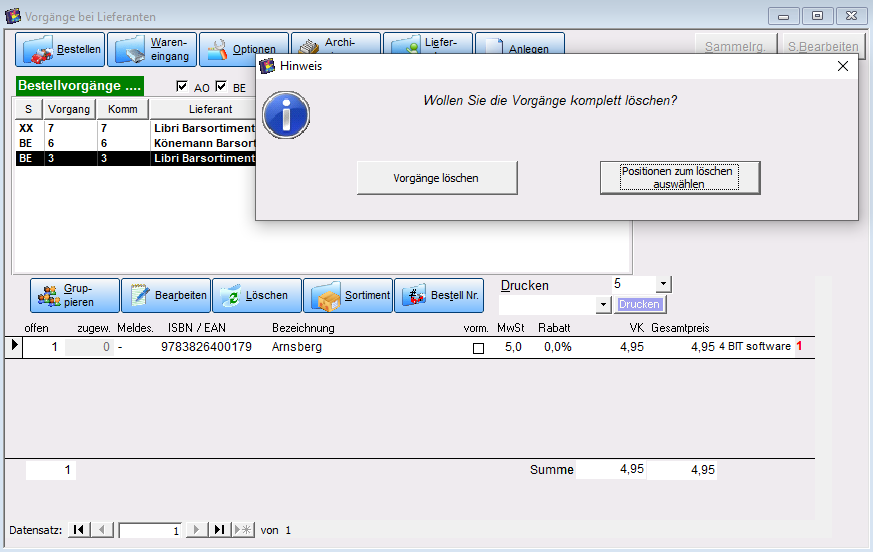
Vergessen Sie zuletzt nicht, die tatsächlich zu buchenden Artikel von diesem Tag (meist Shop-Bestellungen) über den Schnellwareneingang nachzubuchen, sofern die Ware nicht bereits schon abgeholt wurde.
